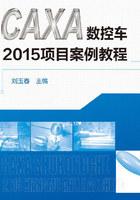
任务五 齿轮平面图绘制
一、任务导入
齿轮传动是最重要的机械传动之一。齿轮零件具有传动效率高、传动比稳定、结构紧凑等优点。因而齿轮零件应用广泛,同时齿轮零件的结构形式也多种多样。本任务绘制图2-53所示的齿轮平面图,齿轮齿数Z=42,m=2,压力角为20°。

图2-53 齿轮
二、任务分析
CAXA数控车2015提供了齿轮轮齿的绘制功能,该功能生成的齿轮要求模数大于0.1且小于50,齿数大于等于5且小于1000。通常只要知道了模数、齿数和压力角这三个参数,齿轮就可以画出来了。
三、任务实施
①单击“绘图工具Ⅱ”工具栏中的“齿轮”按钮 ,当选取“齿轮生成”功能项后,系统弹出“渐开线齿轮齿形参数”对话框,如图2-54所示。在对话框中可设置齿轮的齿数、模数、压力角、变位系数等,用户还可改变齿轮的齿顶高系数和齿顶隙系数来改变齿轮的齿顶圆半径和齿根圆半径,也可直接指定齿轮的齿顶圆直径和齿根圆直径。
,当选取“齿轮生成”功能项后,系统弹出“渐开线齿轮齿形参数”对话框,如图2-54所示。在对话框中可设置齿轮的齿数、模数、压力角、变位系数等,用户还可改变齿轮的齿顶高系数和齿顶隙系数来改变齿轮的齿顶圆半径和齿根圆半径,也可直接指定齿轮的齿顶圆直径和齿根圆直径。

图2-54 “渐开线齿轮齿形参数”对话框
②确定完齿轮的参数后,单击“下一步”按钮,弹出“渐开线齿轮齿形预显”对话框,如图2-55所示。在此对话框中,用户可设置齿形的齿顶过渡圆角半径和齿根过渡圆角半径及齿形的精度,并可确定要生成的齿数和起始齿相对于齿轮圆心的角度,确定完参数后可单击“预显”按钮观察生成的齿形。单击“完成”按钮结束齿形的生成。

图2-55 “渐开线齿轮齿形预显”对话框
③结束齿形的生成后,给出齿轮的定位点即可完成齿形绘制,如图2-56所示。
④齿形绘制完成后,根据图2-53所示的尺寸,用直线和圆等命令绘制齿轮其他部分,结果如图2-57所示。

图2-56 绘制齿形

图2-57 齿轮平面图
四、知识拓展
“孔/轴”命令在绘图过程中是常用的命令,利用它可以非常方便快捷地在指定位置绘制带有中心线的阶梯孔/轴和圆锥孔/轴。该命令对于经常需要进行相关图形绘制的用户是非常实用的工具。
选择“绘图”→“孔/轴”命令,或者在“绘图工具Ⅱ”工具栏上单击 按钮。
按钮。
1.绘制轴
在屏幕上给定位置画出带有中心线的阶梯轴或画出带有中心线的圆锥轴。
①如图2-58所示,在“1:”下拉列表框中选择“轴”。

图2-58 选择绘制“轴”
②在“2:”下拉列表框中选择“直接给出角度”,以确定待画轴的中心线与X轴的倾斜角度,角度值的范围是-360°~360°。
③在“3:中心线角度”文本框中指定符绘制轴相对于X坐标轴的倾斜角度,角度值的范围是-360°~360°,按系统提示用鼠标或者键盘输入插入点,这时出现图2-59所示的新的立即菜单。

图2-59 确定插入点后的立即菜单
④在图2-59中列出了待绘制轴的已知条件,并给出相应要进行的操作提示。在“2:起始直径”和“3:终止直径”文本框中分别指定轴直径(如果起始直径与终止直径不同,则绘制出圆锥轴)。移动鼠标,则跟随着光标将出现一个长度动态变化但直径为指定值的轴(该轴以插入点为起点,其长度由用户指定)。设定好参数后,单击轴上一点,或者由键盘输入轴的长度。右击结束命令,即可完成一个带有中心线的轴的绘制。
图2-60(a)绘制的是带中心线、角度为45°的阶梯轴,图2-60 (b)绘制的是带中心线的普通阶梯轴。

图2-60 轴绘制示例
2.绘制孔
在屏幕上给定位置画出带有中心线的孔或画出带有中心线的圆锥孔。
如图2-61所示,在“1:”下拉列表框中选择“孔”。

图2-61 选择绘制“孔”
绘制孔与轴的区别只是在于画孔时不绘制两端的端面线,其余操作与绘制轴相同。
图2-62(a)绘制的是带中心线的锥孔,图2-62(b)绘制的是带中心线的孔。

图2-62 孔绘制示例
3.绘制齿轮
按给定的参数生成整个齿轮或生成给定个数的齿形。
①单击“绘图工具Ⅱ”工具栏中的“齿轮”按钮。
②当选取“齿轮生成”功能项后,系统弹出“渐开线齿轮齿形参数”对话框。在对话框中可设置齿轮的齿数、模数、压力角、变位系数等,用户还可改变齿轮的齿顶高系数和齿顶隙系数来改变齿轮的齿顶圆半径和齿根圆半径,也可直接指定齿轮的齿顶圆直径和齿根圆直径。
③确定完齿轮的参数后,单击“下一步”按钮,弹出“渐开线齿轮齿形预显”对话框。在此对话框中,用户可设置齿形的齿顶过渡圆角半径和齿根过渡圆角半径及齿形的精度,并可确定要生成的齿数和起始齿相对于齿轮圆心的角度,确定完参数后可单击“预显”按钮观察生成的齿形。单击“完成”按钮结束齿形的生成。如果要修改前面的参数,单击“上一步”按钮可回到前一对话框。
④结束齿形的生成后,给出齿轮的定位点即可完成该功能。
注意:该功能生成的齿轮要求模数大于0.1且小于50,齿数大于等于5且小于1000。